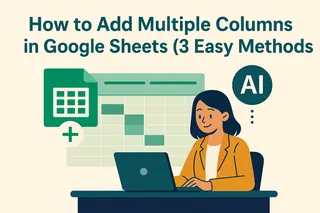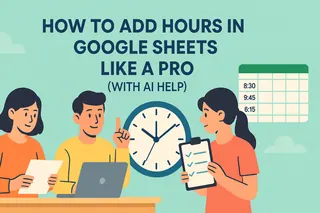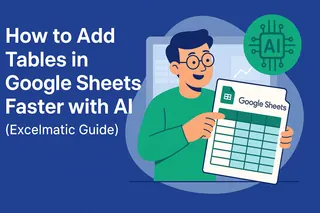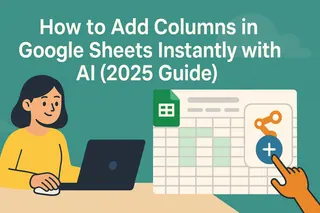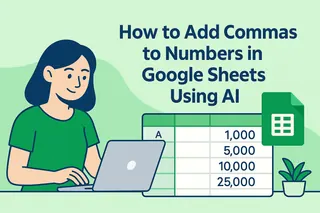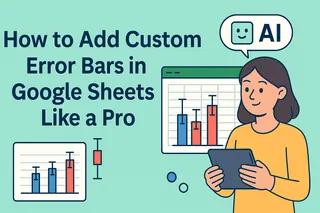Als User Growth Manager bei Excelmatic habe ich unzählige Fachleute mit der Erweiterung von Tabellen kämpfen sehen. Während Google Sheets brauchbare Spaltenverwaltungsfunktionen bietet, ist das manuelle Hinzufügen von 100+ Spalten unnötig zeitaufwändig. Hier erfahren Sie, wie Sie den Prozess optimieren können – und wie KI-Tools der nächsten Generation wie Excelmatic diesen Workflow vollständig revolutionieren.
Der manuelle Ansatz: Google Sheets Spalten-Shortcuts
Für diejenigen, die Tabellen manuell erweitern müssen, bietet Google Sheets mehrere Methoden:
1. Einfügen einer einzelnen Spalte (Grundmethode)
- Klicken Sie mit der rechten Maustaste auf eine Spaltenüberschrift
- Wählen Sie "1 Spalte links/rechts einfügen"
- Wiederholen Sie den Vorgang 99 Mal (nicht ideal)
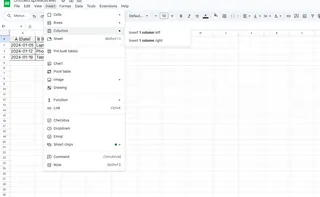
2. Massenhaftes Hinzufügen von Spalten (besserer Ansatz)
- Wählen Sie 100 bestehende Spalten durch Shift-Klick auf die Überschriften aus
- Rechtsklick > "100 Spalten rechts einfügen"
- Formatieren Sie die neuen Spalten mit dem Pinselwerkzeug
3. Tastenkombinationen (für Power-User)
- Windows: Strg+Alt+=
- Mac: Cmd+Option+= (Erfordert dennoch mehrfache Wiederholungen)
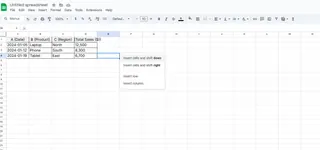
Während diese Methoden funktionieren, zeigen sie die Grenzen von Google Sheets bei der effizienten Handhabung groß angelegter Tabellenänderungen auf.
Die KI-gestützte Alternative: Excelmatic
Hier kommen moderne KI-Tabellen-Tools wie Excelmatic ins Spiel, die den Workflow vollständig verändern. Anstelle manueller Spaltenverwaltung:
- Beschreiben Sie Ihre Anforderungen: Einfach angeben "100 Spalten nach Spalte D einfügen"
- KI-Ausführung: Excelmatic passt Ihre Tabelle sofort an
- Automatische Formatierung: Neue Spalten übernehmen vorhandene Stile automatisch
Excelmatic eliminiert die repetitiven Klicks und potenziellen Fehler manueller Spaltenhinzufügung, besonders wertvoll bei:
- Arbeiten mit Datensätzen, die häufige Erweiterungen erfordern
- Konsistente Formatierung über hunderte Spalten hinweg
- Zusammenarbeit an komplexen Finanzmodellen oder Berichten
Pro-Tipps für die Verwaltung groß angelegter Tabellen
Egal, ob Sie Google Sheets oder Excelmatic nutzen, diese Best Practices sorgen für reibungslose Abläufe:
- Beschriftungssystem: Verwenden Sie klare Überschriften wie "Q1_Umsatz_01" bis "Q1_Umsatz_100"
- Strukturplanung: Fügen Sie Spalten in logischen Gruppen hinzu (nach Monat, Abteilung usw.)
- Versionskontrolle: Erstellen Sie Backups vor größeren strukturellen Änderungen
Für Teams, die regelmäßig mit umfangreichen Datensätzen arbeiten, rechtfertigen die Zeitersparnisse durch KI-gestützte Lösungen wie Excelmatic schnell die Investition. Was früher 15 Minuten manuelle Arbeit erforderte, geschieht jetzt in Sekunden mit natürlichen Sprachbefehlen.
Die Zukunft der Tabellenverwaltung
Während die Spaltenhinzufügemethoden von Google Sheets grundlegende Bedürfnisse abdecken, setzen vorausschauende Fachleute auf KI-Tools, die:
- Natürliche Sprachanfragen verstehen
- Repetitive strukturelle Änderungen automatisieren
- Die Datenintegrität während Änderungen bewahren
Die Frage ist nicht mehr nur "wie füge ich Spalten hinzu", sondern "wie arbeite ich schlauer mit Ihren Daten". Das ist die Transformation, die Excelmatic für moderne Datenteams bietet.